标题:"荣耀路由器恢复出厂设置后连不上网怎么办?"的相关路由器教程资料分享。- 【WiFi之家网】编辑整理。

问:荣耀路由器恢复出厂设置后连不上网怎么办?
答:把你的荣耀路由器恢复出厂设置后,会把上网参数,登录密码,wifi名称和密码等所有配置参数全部删除,所以你的荣耀路由器就连不上网了。
不过也不用担心,用电脑或者手机进入到荣耀路由器的设置页面,按照页面上的提示,重新设置你的荣耀路由器,完成设置后就可以上网了。
注意:
电脑和手机都可以重新设置你的荣耀路由器上网,但是考虑到有些用户没有电脑,所以下面鸿哥就介绍用手机重新设置荣耀路由器上网的方法。如果你想用电脑来设置,可以参考下面的文章:
荣耀路由器怎么设置?(电脑)

设置步骤:
1. 确保已经把你的光猫/入户网线/墙壁网口,连接到了荣耀路由器上的网线接口。如果有电脑需要上网,需要使用网线把电脑也连接到荣耀路由器的网口。
注意:
目前市面上的荣耀路由器,支持WAN/LAN自适应功能,也就是网口盲插;它上面的网口可以随意连接,系统会自动把连接光猫/宽带网线/墙壁网口的接口作为WAN口,把剩下的接口作为LAN口。
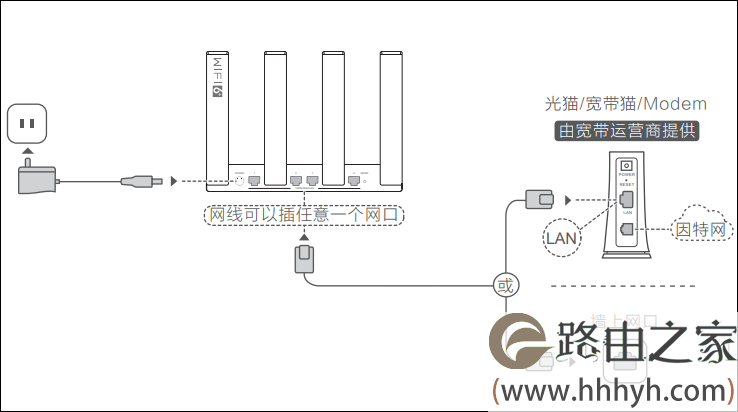
2.在荣耀路由器底部的标签上面,查看它的默认WiFi名称。

注意:
将你的荣耀路由器恢复出厂设置后,原来设置的wifi名称会消失,会自动变为默认的WiFi名称。
3.让你的手机连接到荣耀路由器的默认WiFi信号。
4.正常情况下,当你的手机连接到荣耀路由器的默认Wi-Fi后,手机的浏览器中会自动弹出设置页面。请在设置页面上点击“马上体验”按钮。
如果浏览器中没有弹出设置页面,请在手机的浏览器中输入192.168.3.1,可以手动打开你的荣耀路由器的设置页面。
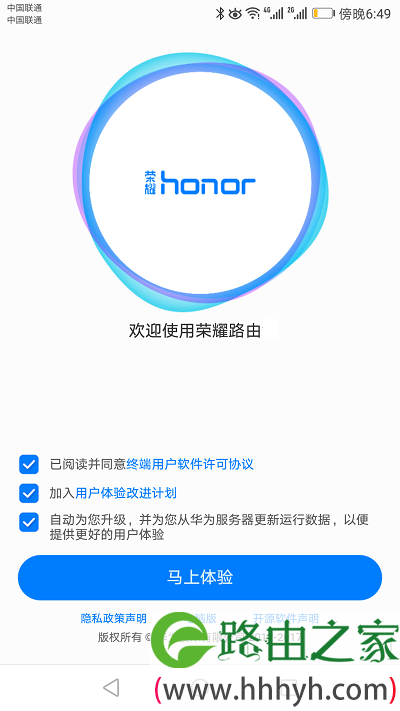
注意:
如果在手机的浏览器中输入:192.168.3.1后,仍然打不开设置界面;这时候,请阅读下面的文章,查看打不开设置界面的解决办法。
192.168.3.1手机打不开怎么办?
5. 接着,路由器会自动检测上网方式,请根据检测的结果,来设置上网参数。
(1)如果检测到上网方式是:拨号上网;需要在页面中填写你家的 宽带账号、宽带密码,填写好了之后,点击“下一步”即可,如下图所示。
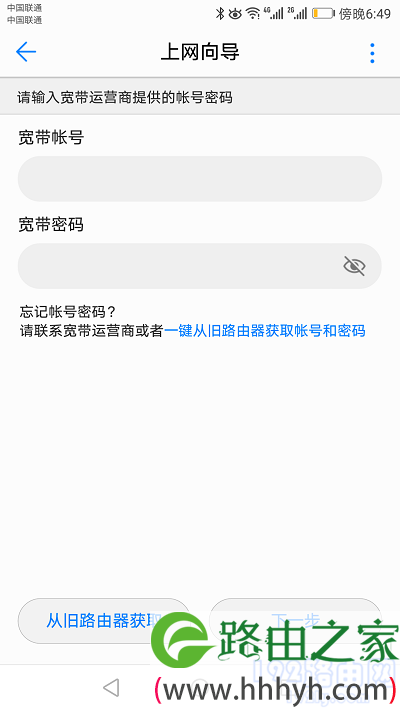
(2)如果检测到上网方式是:自动获取,则不需要设置任何的上网参数,系统会自动进入到 无线参数 的设置页面。
(3)如果检测到上网方式是:静态IP;你需要在页面中,填写运营商提供的 IP地址、子网掩码、默认网关、首选DNS、备用DNS ,如下图所示。
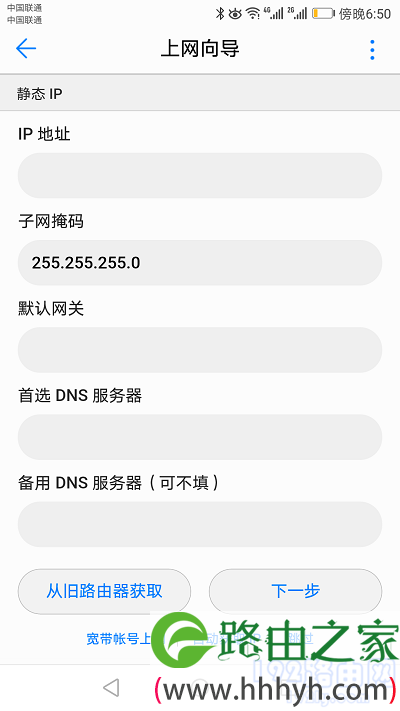
6. 设置你的WiFi名称,WiFi密码,登录密码,如下图所示。
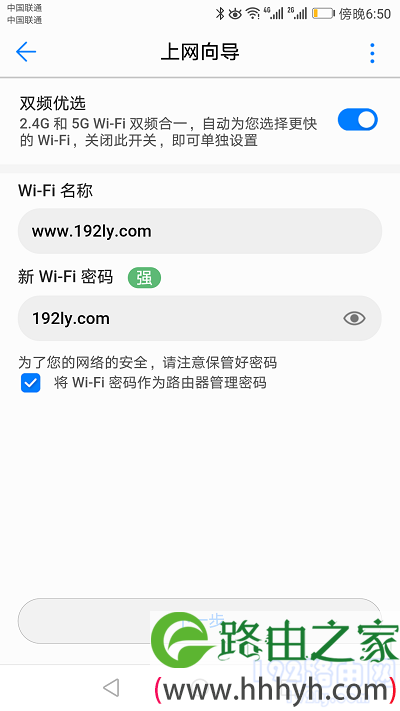
7. Wi-Fi功率模式,建议大家选择:Wi-Fi穿墙模式,这样Wi-Fi信号的覆盖更加好一点。

8. 此时,系统会自动保存前面设置的参数,并自动重启,重启完成后,就可以上网了。
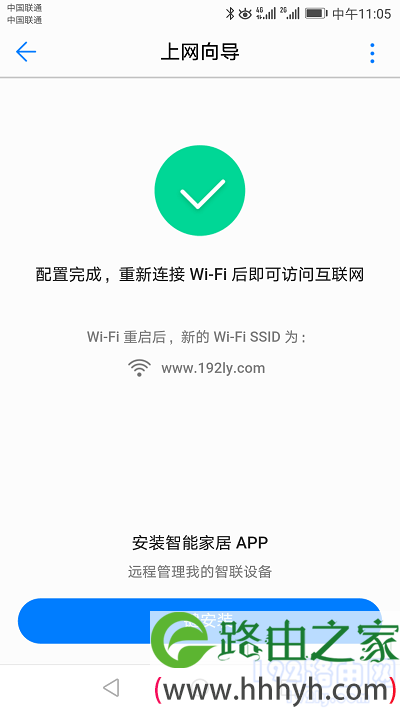
9. 路由器重启完成后,就可以上网了。但是,别忘了,需要让你的手机连接到新的Wi-Fi网络。
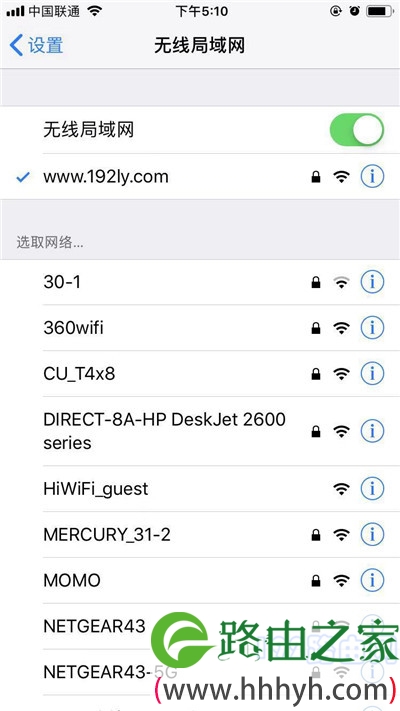
补充说明:
如果完成设置步骤后,你的荣耀路由器不能上网。这种情况下,请阅读下面的文章,查看这个问题的解决办法。
荣耀路由器连不上网怎么办?
以上就是关于“荣耀路由器恢复出厂设置后连不上网怎么办?”的教程!
原创文章,作者:路由器,如若转载,请注明出处:https://www.224m.com/81825.html

